動画作ったり、イラスト描いたり、ゲームの企画考えたり、ひとり屋上でキャラクター音声吹き込んだり、フェイストラッキングのためにラップトップの前で変顔し続けたり、何してる人なのかますますわからなくなってきましたが、最近は簡単なミキシング作業をしています。フルスタックが極まり、薄まりすぎてもう水です。
音声素材を継ぎ接ぎしたりレベル調整したりするわけですが、この時点ではノイズが入ってたり、音が小さすぎたり大きすぎたりするものです。
そこでAuditionで最低限の下処理を加えましょう。
ラウドネスレーダーメーター
エフェクト > スペシャル >
でウィンドウを表示させます。
そして音声を流すと、メーターが動きます。
黄色い箇所は音量が大きすぎ。
青い箇所は小さい音です。
プリセット部分をTR-B32にすることで、日本放送業界の規格上でどの様なレベルなのかを確認することが出来ます。人の耳で聞いたときの音量の基準です。ラウドネス基準というらしいです。
これを基準に色々いじっていきましょう。
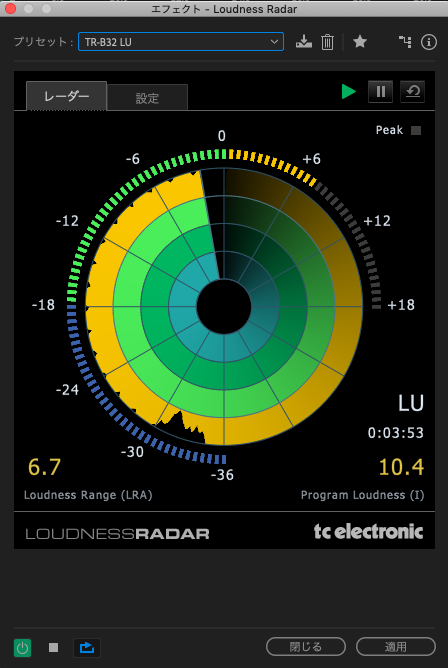
音量に合わせ外周のメーターがピロピロ動くのですが、0の部分が標準の音量と考えます。多分。
ノーマライズ
めちゃくちゃ便利な機能としてテンプレートというのがあります。
テンプレート > -1dbにノーマライズすると、一気に均すことができます。このあたりは素材によります。
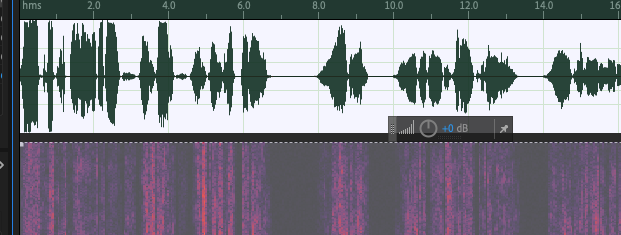
これくらいの振り切っている場合には-3dbにノーマライズで一気に均してしまうのもOKじゃないかと思います。
ノイズの削除
続いてノイズを消します。
ノイズがある場所で、Shift + P(ノイズプリントのキャプチャ) そして全体選択して Ctrl + Shift + P(ノイズリダクション)
これで一気に消えます。消す前は特にノイズが気にならない素材でも、やはり消すと成果物のレベルが違ってきます。
ノイズに関してはテンプレートの中には歯擦音除去除去、60Hzのハムノイズを除去なんてものもあるので、こだわる方は試してみてもいいかもしれないです。
この2ステップで大体完了。それでも多きすぎたり小さすぎたりする箇所がある場合は、範囲選択後 エフェクト > 振幅と圧縮 > 振幅で調整しましょう。
特効
リバーブとディレイは違うものなのですね。
リバーブはホールや洞窟、やまびこなど自然な環境をシュミレートしたエフェクトです。
一方ディレイはいわゆる「聞こえますか……」系とでも言うか、デヴィッド・リンチ的な非現実な怖いエフェクトです。
以上。
